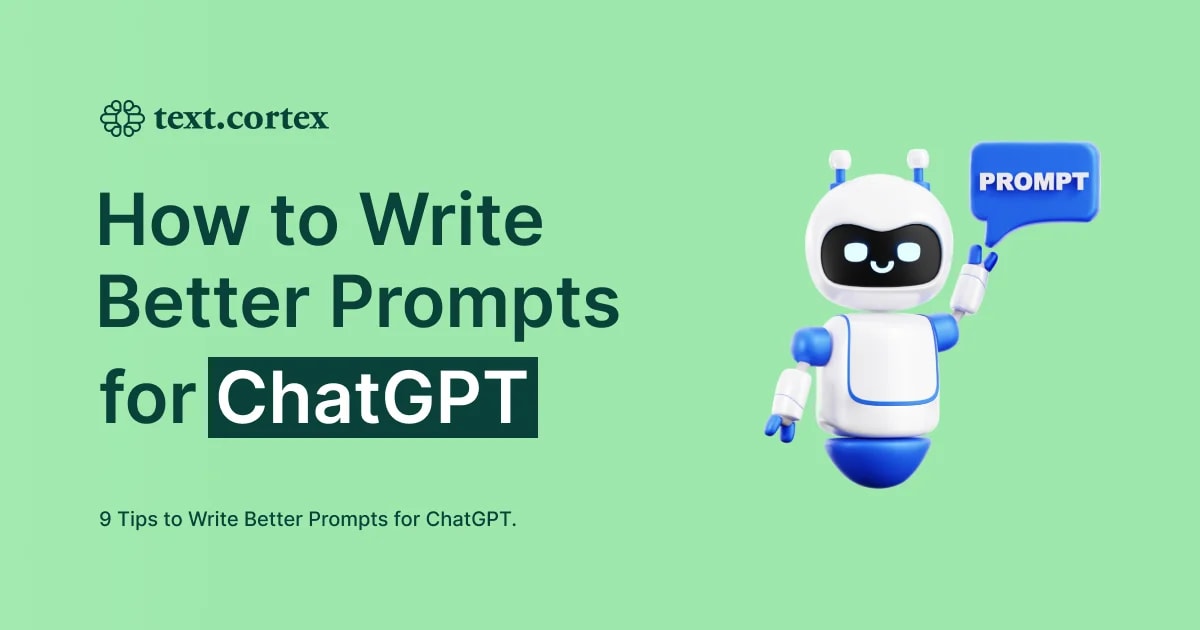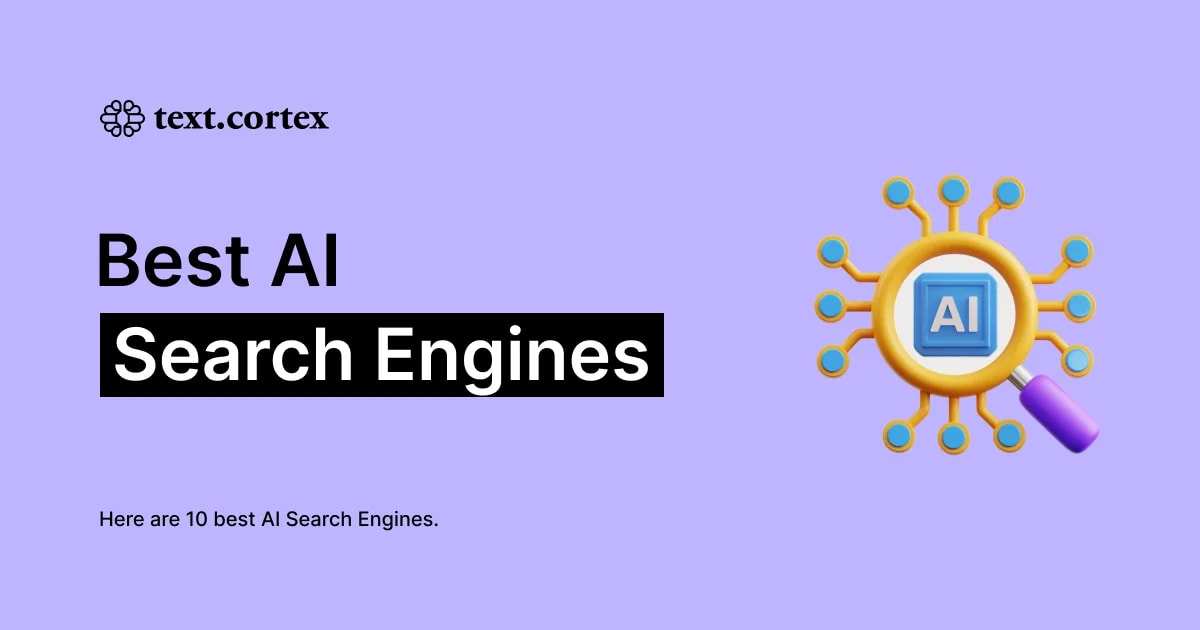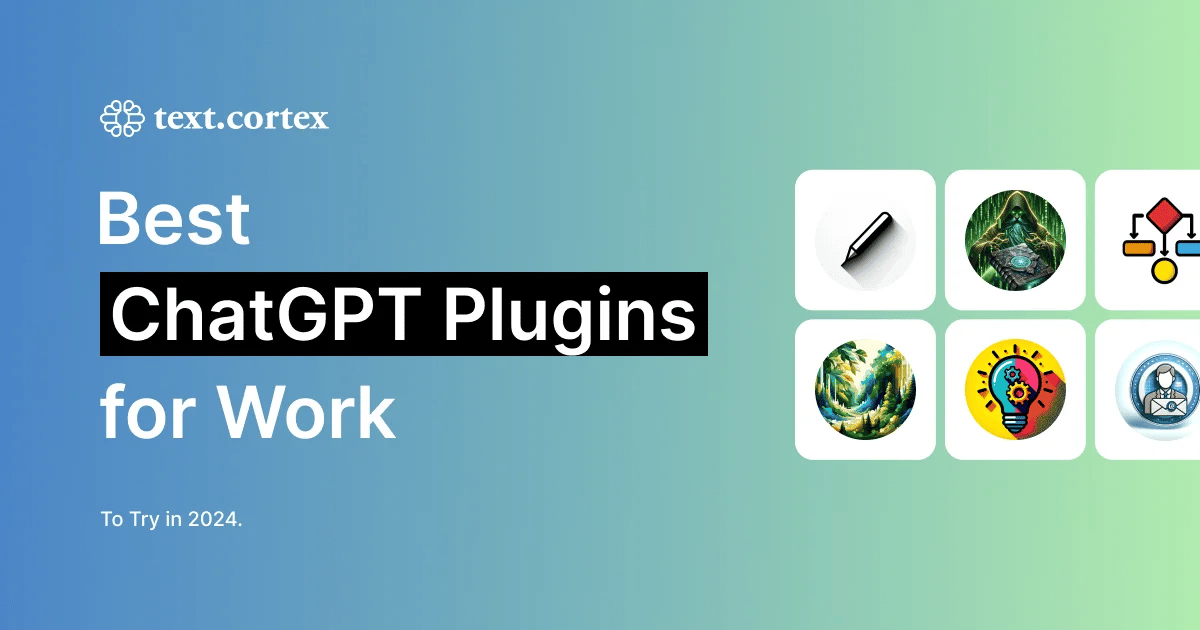Notion ist ein digitaler Arbeitsbereich, in dem Sie all Ihre Arbeit und Ideen an einem Ort organisieren können.
Es ist das perfekte Werkzeug für Teams, Unternehmer, Freiberufler, Studenten und alle, die sich besser organisieren und produktiver werden wollen. Notion vereint Aufgabenmanagement, Dokumente, Notizen, Datenbanken und mehr in einer intuitiven Plattform.
Wie benutzt man ChatGPT auf Notion?
Obwohl es keine offizielle Integration von ChatGPT in Notion gibt, können Sie eine andere Browser-Registerkarte öffnen, sich bei ChatGPT anmelden und Ihre Ideen skizzieren, um sie in Ihre Notion Seite auf dieser Registerkarte einzufügen. Das ist eine gute Möglichkeit, Dinge zu verwirklichen.
Noch wichtiger ist, dass Sie höchstwahrscheinlich auf diese Seite stoßen werden, wenn Sie versuchen, ChatGPT zu benutzen:

Bessere Lösung: ZenoChat von TextCortex
TextCortex ist ein leistungsfähiges Tool mit einer Vielzahl von Funktionen, die Ihnen helfen können, Ihre Informationen, Aufgaben und Notizen in Notion zu organisieren und zu verwalten.
Hier erfahren Sie, wie Sie TextCortex in vollem Umfang nutzen können!
Wie fängt man mit TextCortex an?
Stellen Sie zunächst sicher, dass TextCortex extension auf der Plattform oder Website, auf der Sie arbeiten, installiert und aktiviert ist. In diesem Fall Notion.
Klicken Sie auf die Blase in der rechten unteren Ecke, um ZenoChat zu initialisieren. Und schon kann der Zauber beginnen.
Erstellen und verwalten Sie Ihre Arbeit
Mit TextCortex ist es einfacher als je zuvor, Ihre Arbeit zu verwalten und auf Notion zu organisieren.
Sie können Notizen ab einem einfachen Satz mit unserer Langform post Funktion (sieht aus wie ein riesiges B) erstellen oder einige Schlüsselkonzepte mit unserer Erweiterungsfunktion (die beiden Pfeile, die in verschiedene Richtungen zeigen) zu ganzen Absätzen ausbauen.
Markieren Sie einfach Ihren Text und wählen Sie in der TextCortex Leiste aus, was Sie brauchen!
Zeno-Assistent
Ihr ganz persönlicher AI Assistent, der Ihnen jederzeit und überall zur Verfügung steht. Automatisieren Sie lästige Aufgaben mit Zeno. Lassen Sie Zeno etwas Neues von Grund auf erstellen oder fassen Sie zusammen, was wichtig und umsetzbar ist. Sie müssen nicht mehr zwischen Ihren Notizen und einer separaten AI App hin- und herspringen. Mit Zeno können Sie:
- Brainstorming und Erstellung eines ersten Entwurfs von Grund auf
- Sätze umschreiben
- Rechtschreibung und Grammatik korrigieren
- Texte länger/kürzer machen
- Übersetzen in mehr als 25 Sprachen
und so vieles mehr.
Zeno verändert Ihren Workflow komplett
Wenn Sie keine Lust mehr haben, Projekte zu erstellen oder Ideen zu entwickeln, steht Ihnen unser neuer AI Assistent zur Verfügung!
ZenoChat
ZenoChat ist der AI Assistent, den Sie sich schon immer gewünscht haben.
Öffnen Sie einfach unsere creator suite und beginnen Sie mit Zeno zu chatten: Stellen Sie eine Frage, fordern Sie eine Vorlage an, experimentieren Sie mit zufälligen Eingabeaufforderungen und machen Sie das Beste daraus!
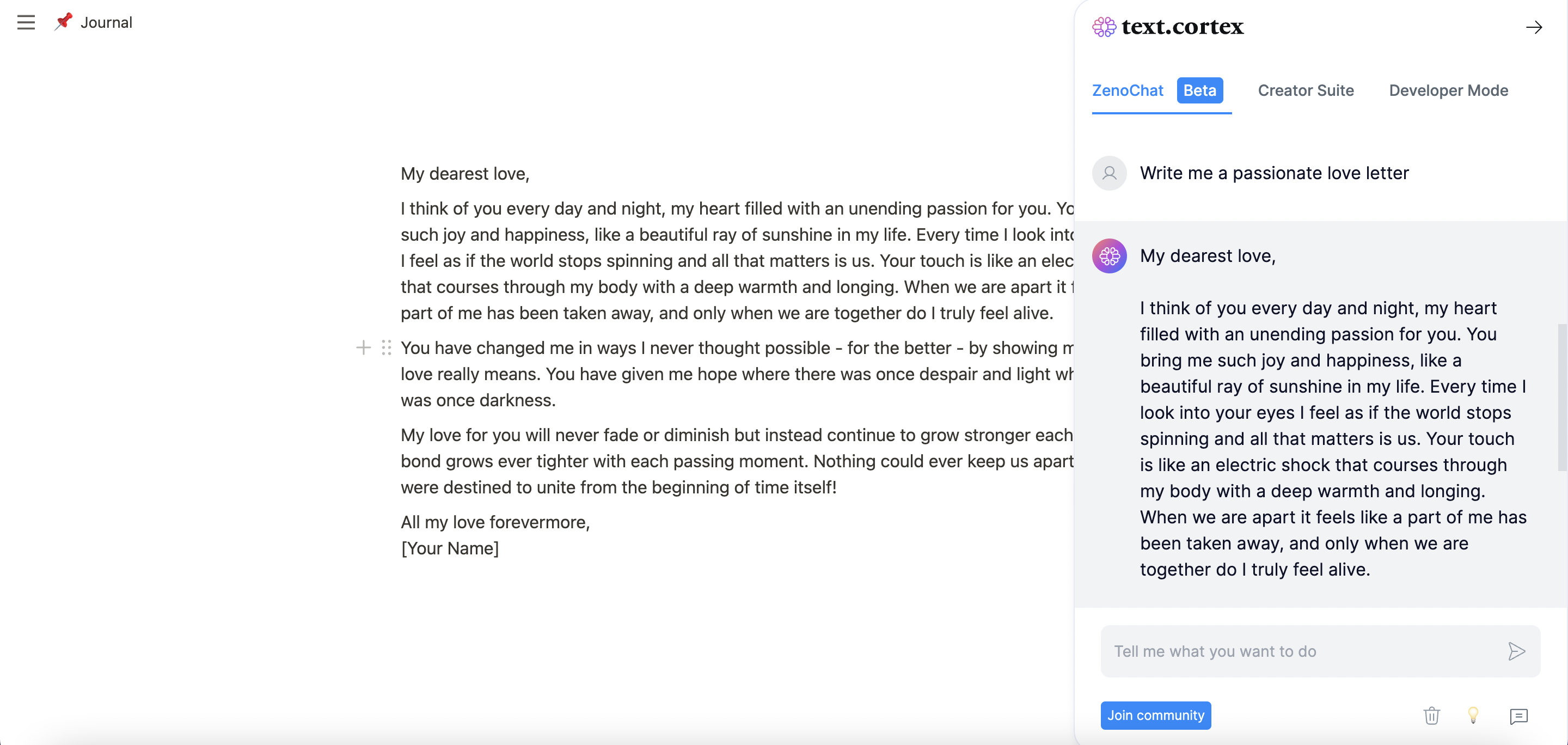
Erkunden Sie andere AI Schreiben Templates
Unser creator suite kommt mit einer ganzen Reihe von Kategorien, mit denen Sie den Ausgabetext Ihrer E-Mail zusätzlich modifizieren können.
Unsere allgemeine Kategorie könnte zum Beispiel nützlich sein, um Ihren Text flüssiger zu machen oder Konzepte zu vereinfachen, die Sie auszudrücken versuchen.
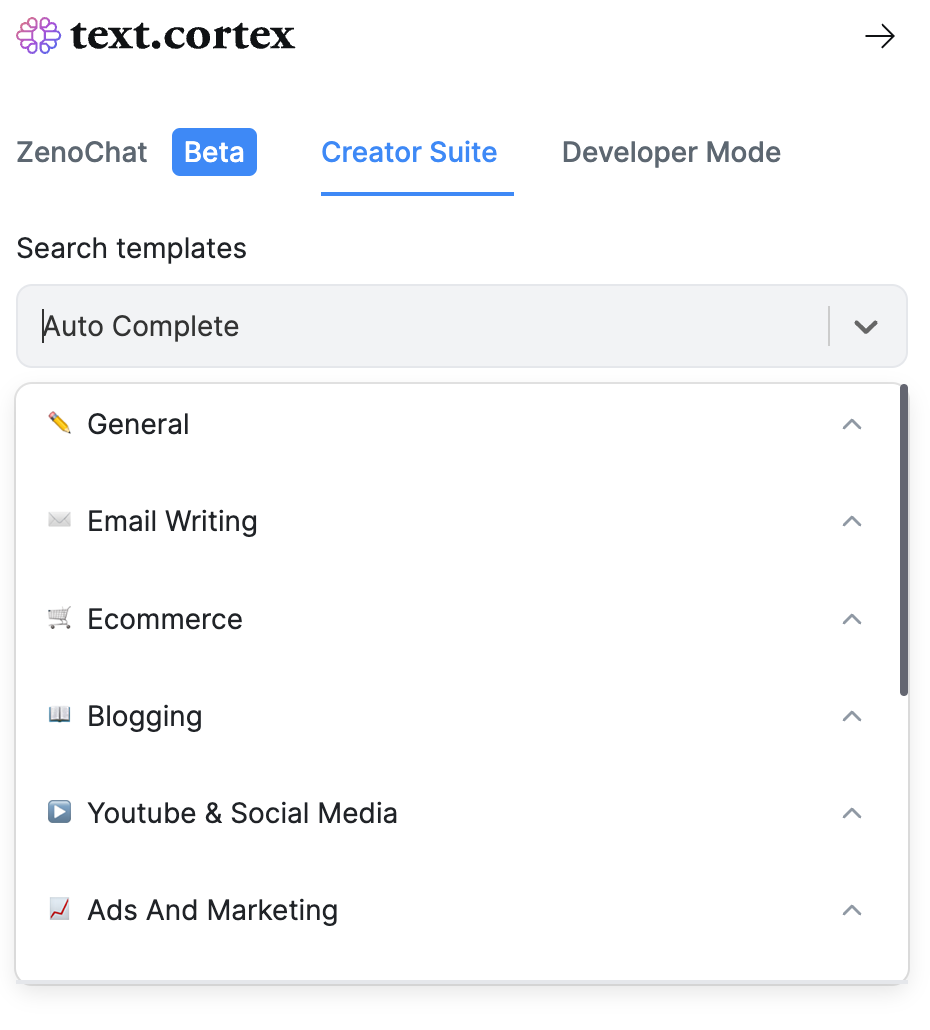
Allgemein AI Schreiben Templates
Verwenden Sie die erste Kategorie, um den Sprachfluss, die Kreativität oder die allgemeine Struktur Ihres Textes zu ändern, bis Sie mit dem Ergebnis zufrieden sind. Denken Sie an all die Notizen, die Sie in Sekundenschnelle erstellen und organisieren können!
Marketing nutzen Templates
Wenn Slack das Tool ist, das Ihr Team für das Brainstorming von Ideen für eine effektive und ansprechende Anzeige verwendet, ist diese Kategorie ideal, um den Prozess zu vereinfachen.
Unser templates gibt Ihnen Ideen für Schlagzeilen, Titel und Taglines, auf denen Sie aufbauen können!
Youtube & Soziale Medien Templates
Erstellen Sie ansprechende Bildunterschriften für post auf Ihren Social-Media-Konten oder erstellen Sie Beschreibungen für Youtube-Videos, um die Aufmerksamkeit der Zuschauer noch besser zu gewinnen. Es gibt unzählige Möglichkeiten, die Sie mit Hilfe eines AI Begleiters erkunden können.

%20(1).png)